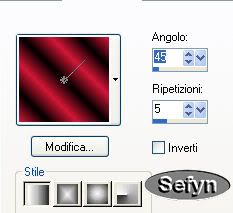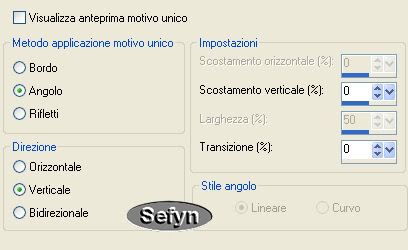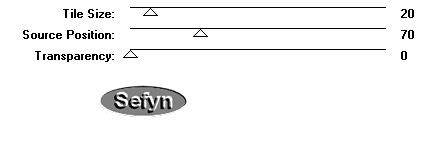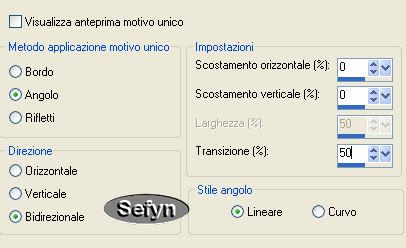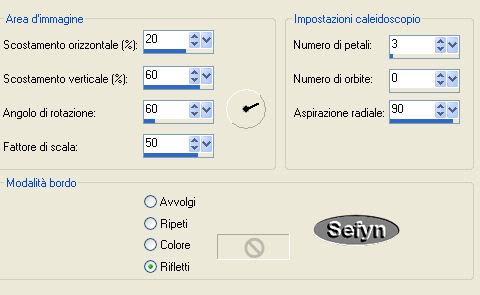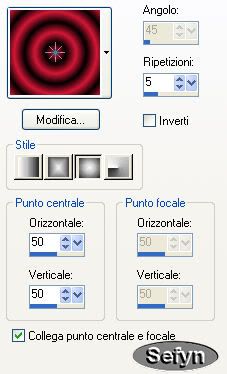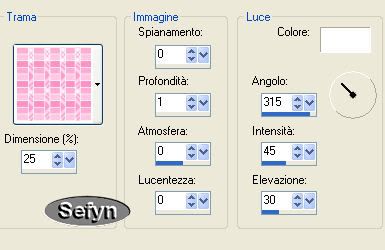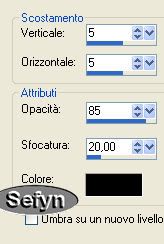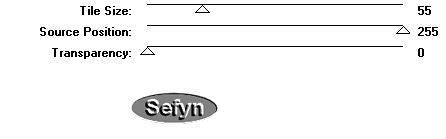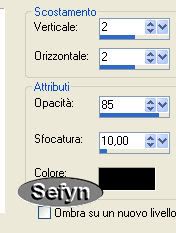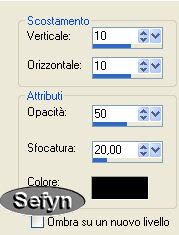Tutorial Oksana
Ringrazio Sylvie per il consenso a tradurre i suoi tutorial in italiano. Merci Sylvie. L' Originale lo trovate cliccando nel bannerino qui sotto Creato con Paint Shop Pro X2 ma può essere eseguito anche con le altre versioni di PSP
MATERIALI : QUI FILTRI: * Crescent Moon * Alien Skin Eye Candy 5 - Textures QUI
Porta con te il gioiello e utilizzal0
come segnaposto.
( Basta cliccare e si muove )
Apri in PSP, i materiali dello zip
Passo 3 Cambiare il gradiente con questi settaggi:
Livelli - Nuovo livello Raster Colora la tela con il nuovo gradiente Regola - Sfocatura - Gaussiana Raggio a 20 Effetti - - Immagine mosaico - Motivo Unico Stessa configurazione del Passo 2 Livelli - Opacità a 50 Passo 4 Livelli - Nuovo livello Raster Applicare il colore di primo piano nel nuovo livello Passo 5 Livelli - Nuovo livello maschera - da immagine Individuare la maschera maskcameron123 con questi settaggi:
Livelli - Unisci - Unisci gruppo Effetti -Trama - Trama - Individuare la trama del tutorial Con questi settaggi:
Regola Morbidezza - Attenua Livelli - Opacità a 60 Effetti - Effetti 3D - Sfalza Ombra con questi settaggi:
Ripetere, cambiando verticale e orizzontale a -5 Passo 6 Aprire il tube k@rine_ dreams _Baroque_Beauty_961_MARS 2010 Immagine - Ridimensiona - Ridimensiona a 70% tutti i livelli selezionato Effetti - Effetti 3D -Sfalza ombra - stesso settaggio del passo 5, senza il negativo Passo 7 Livelli - Nuovo livello Raster Colora il nuovo livello con il gradiente Regola - Sfocatura - Gaussiana - Raggio a 20 Effetti Plugins - Crescent Moon - Tri-Mirror-Tile con questi settaggi:
Effetti - Riflesso - Kaleidoscopio - Stessa configurazioe Passo 2 Regola Morbidezza - Attenua Livelli - Disponi - Sposta giù Passo 8 Livelli - Unisci Tutto Immagine - Aggiungi Bordatura - simmetriche controllati 2 pixel - colore di sfondo Immagine - Aggiungi Bordatura - simmetriche controllati 10 pixel - colore di primo piano Selezionare il bordo di 10 pixel Applicare la sfumatura nella selezione Effetti - Plugin - Alien Skin Eye Candy 5 - Textures - Swirl con questi settaggi:
Selezione - Inverti Effetti - Effetti 3D - Sfalza ombra con questi settaggi:
Ripetere, cambiando verticale e orizzontale a -2 Selezione - Nessuna selezione Passo 9 Livelli - Unisci - Tutto Immagine - Aggiungi Bordatura - simmetriche controllati - 2 pixel - colore di sfondo Passo 10. Copiare l'immagine piccola - Torna alla tua tag Modifica - Incolla come nuovo livello Immagine - Ridimensiona - Deseleziona Ridimensiona tutti i livelli - a 85% Non spostare. Effetti - Effetti 3D - Sfalza ombra con questi settaggi:
Ripetere, cambiando verticale e orizzontale a -10 Passo 11 Apri il file - chainsNframesbykellyj Modifica - Copia - Torna alla tua tag Modifica - Incolla come nuovo livello Immagine - Ridimensiona Deseleziona Ridimensiona tutti i livelli a 85% Effetti - Effetti di immagine - Scostamento con questi settaggi:
Passo 12 Bacchetta magica - Tolleranza zero Selezionare la parte superiore come esempio
Selezione - Modifica - Espandi - 2 pixel Livelli - Nuovo livello Raster Apri l'immagine 276129.jpg (rose) - Modifica - Copia Torna alla tua tag Modifica - Incolla nella selezione Selezione - Nessuna selezione Livelli - Opacità a 65 Livelli - Disponi - Sposta giù Passo 13 Livelli- Posizionarsi sul livello in alto Bacchetta magica - Tolleranza Zero Selezionare il cerchio in mezzo come esempio
Selezione - Modifica - Espandi 2 pixel Livelli - Nuovo livello Raster Aprire l'immagine 12820728_1.jpg (l'uomo) Modifica - Copia Torna alla tua tag Modifica - Incolla nella selezione Selezione - Nessuna selezione Livelli - Opacità a 65 Livelli - Disponi - Sposta giù Passo 14 Livelli- Posizionarsi sul livello in alto Bacchetta magica - Tolleranza Zero Seleziona il fondo quadro come esempio
Selezione- Modifica - Espandi 2 pixel Livelli - Nuovo livello Raster Aprire l'immagine 1953892.jpg - (margherita) Modifica - Copia Torna alla tua tag Modifica - Incolla nella selezione Selezione - Nessuna selezione Livelli - Opacità a 65 Livelli - Disponi - Sposta giù Passo 15 Livelli- Posizionarsi sul livello in alto Fare 3 volte - Livelli - Unisci - Giù Effetti 3D - Sfalza ombra con questi settaggi:
Livelli - Duplica Immagine - Rifletti Livelli - Unisci - Giù Passo 16 Aprire il tube - 93 B Pearl Gem Modifica - Copia Torna alla tua tag Modifica - Incolla come nuovo livello Immagine - Ridimensiona Deseleziona Ridimensiona tutti i livelli - Ridimensiona a 60% Posizionarla come tag finale Livelli - Duplica Immagine - Rifletti Fare 2 volte Livelli - Unisci - Giù Passo 17 Livelli - Unisci - Tutto Passo 18 Immagine - Aggiungi Bordatura - simmetriche controllati - 2 pixel - colore di sfondo Immagine - Aggiungi Bordatura - simmetriche controllati - 25 pixel - Colore primo piano Selezionare il bordo di 25 pixel Aprire la finestra di configurazione del gradiente - Cambiare lo stile lineare Applicare la nuova sfumatura nella selezione Effetti - Plugin - Alien Skin Eye Candy 5 - Textures - Swirl Configurazione dello stesso passo 8 Regola - Nitidezza - Attenua Selezione - Inverti Effetti - Effetti 3D - Sfalza ombra con questi settaggi:
Ripetere, cambiando verticale e orizzontale a -2 Selezione - Nessuna selezione Passo 19 Livelli - Unisci Tutto Immagine - Aggiungi Bordatura - simmetriche controllati - 2 pixel - colore di sfondo Passo 20 Immagine - Aggiungi Bordatura - simmetriche controllati - di 40 pixel - Colore primo piano Selezionare il bordo di 40 pixel Effetti - Riflessione - Kaleidoscopio Stessa configurazione del passo 2 Regola - Sfocatura - Gaussiana - Raggio a 20 Regola - Aggiungi - Rimuovi Disturbo - Aggiungi disturbo con questi settaggi:
Regola - Nitidezza - Attenua Selezione - Inverti Effetti - Effetti 3D - Sfalza ombra Stesso passaggio passo18 - compreso il negativo Selezione - Nessuna selezione Passo 21 Livelli - Unisci - Tutto Immagine - Aggiungi Bordatura - simmetriche controllati - 2 pixel - colore di sfondo Livelli - Nuovo livello Raster Applicare il pennello lyndiebrush162 003 - dimensioni 90 con il colore chiaro Applicare il pennello in alto a sinistra della tag Selezione - Nessuna selezione Effetti - Effetti 3D - Sfalza ombra Uguale al passo 15 Livelli - Duplica Immagine Rifletti Livelli - Unisci Giù Livelli - Duplica Immagine capovolgi Livelli - Unisci Giù Riaprire il tube B Pearl Gem 93 - Modifica - Copia - Torna alla tua tag - Modifica - Incolla come nuovo livello Immagine - Ridimensiona - Deseleziona Ridimensiona tutti i livelli Ridimensiona a 75% Posizionala come tag finita Livelli - Duplica 3 volte - Posizionare le copie come tag finite Fai 3 volte - Livelli - Unisci Giù Livelli - Duplica Immagine Rifletti Livelli - Unisci Giù Livelli - Duplica Immagine capovolgi Livelli - Unisci Giù Passo 24 Aggiungi la tua firma Livelli - Unisci - visibile Ridimensiona la tua tag a 850 pixel in larghezza File salva con nome e salva il lavoro in formato JPGTuttorial tradotto da @ Sefyn col permesso dell'autore E' vietato copiarlo e diffonderlo su web
@Graphic e Webmaster Sefyn
|